Netflix – це більше, ніж просто платформа для перегляду англомовного контенту. Тут можна насолоджуватися фільмами та серіалами різними мовами. Сервіс пропонує зручні опції для зміни мови аудіо, субтитрів та налаштувань профілю, незалежно від вашого місцезнаходження. Розглянемо, як це працює!
Як змінити мову у вашому профілі Netflix
Netflix автоматично визначає мову, виходячи з вашого географічного положення. Наприклад, у Сполучених Штатах ваш профіль за замовчуванням буде англійською, а в Бразилії – португальською.
Якщо ви використовуєте кілька профілів Netflix, ви можете персоналізувати кожен з них, встановивши іншу мову. Це особливо зручно, якщо ви вивчаєте іноземну мову, або хочете розділити рекомендації Netflix для різномовного контенту.
На жаль, мову профілю Netflix не можна змінити безпосередньо через додатки на iPhone, iPad, Android або інші платформи. Ця функція доступна лише у веб-браузері, але внесені зміни будуть застосовані до вашого облікового запису Netflix на всіх пристроях.
Після запуску браузера та входу до вашого облікового запису Netflix, ви можете змінити мову профілю одним із наступних способів:
Зміна мови профілю через меню “Керування профілями”
Найшвидший спосіб змінити мову профілю Netflix – це скористатися меню “Керування профілями”.
Якщо ви вже увійшли у потрібний профіль, натисніть на іконку профілю у верхньому правому куті, а потім оберіть “Керувати профілями”.
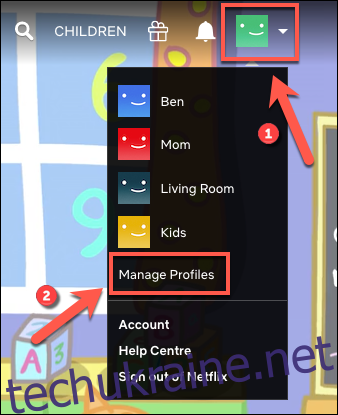
На сторінці вибору профілю, знову натисніть “Керувати профілями”.
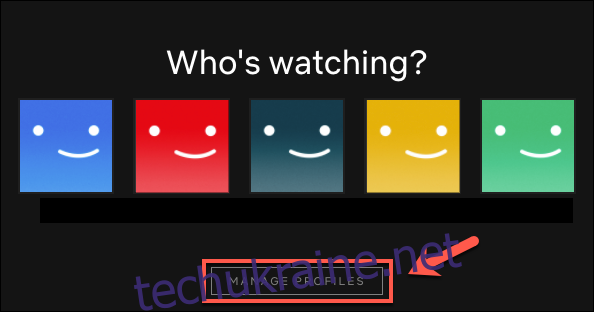
Оберіть профіль, який ви хочете відредагувати.
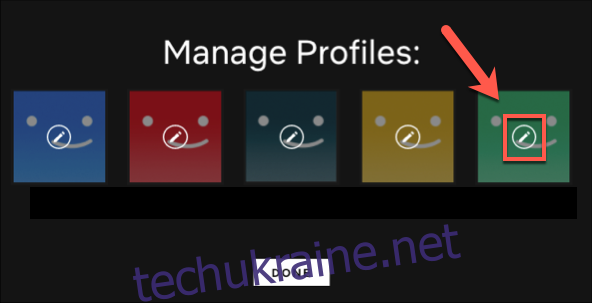
Тут ви знайдете різні налаштування, включаючи перейменування профілю, батьківський контроль та інше.
Знайдіть випадаюче меню “Мова”, оберіть потрібну мову, а потім натисніть “Зберегти”.
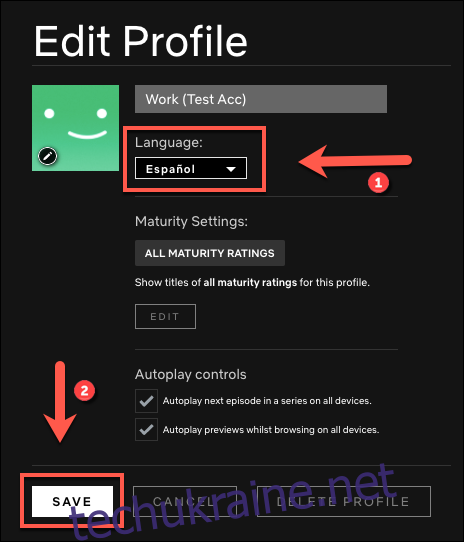
Ви повернетеся на екран вибору профілю. Натисніть “Готово”, щоб підтвердити зміни.

Мова відображення Netflix для цього профілю буде змінена на обрану вами. Крім того, якщо фільм або серіал, який ви переглядаєте, має аудіо або субтитри обраною мовою, Netflix використовуватиме їх за замовчуванням.
Зміна мови профілю через меню “Обліковий запис”
Ви також можете змінити мову профілю Netflix у меню “Обліковий запис”. Для цього натисніть на іконку профілю у верхньому правому куті, а потім виберіть “Обліковий запис”.
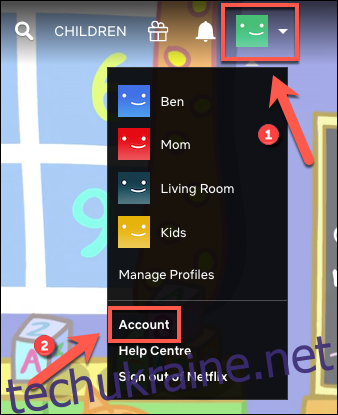
Прокрутіть сторінку вниз до розділу “Профіль та батьківський контроль”, а потім натисніть на стрілку вниз поряд з профілем, який потрібно змінити.
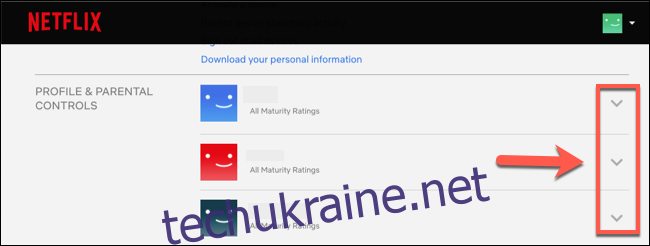
Поточна мова профілю буде вказана у розділі “Мова”; натисніть “Змінити”, щоб вибрати іншу.
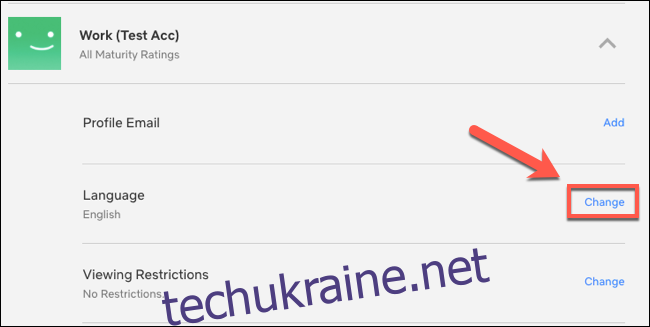
Виберіть нову мову зі списку, що з’явиться, а потім натисніть “Зберегти”.
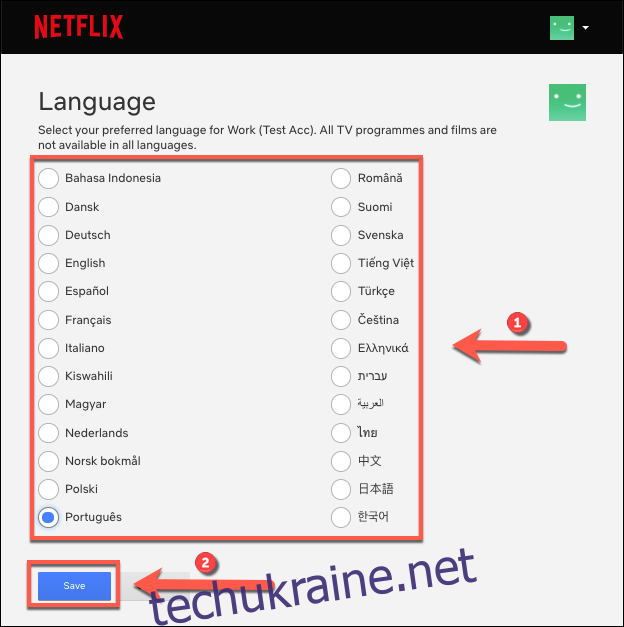
Netflix змінить налаштування мови вашого профілю на обрану. Якщо ви переглядаєте контент, доступний цією мовою, Netflix буде використовувати її за замовчуванням для аудіо та субтитрів.
Як змінити мову аудіо та субтитрів під час перегляду на Netflix
Якщо ви хочете змінити мову аудіо та субтитрів лише для одного конкретного фільму чи серіалу, ви можете зробити це під час перегляду. Netflix за замовчуванням використовує мову профілю, але ви можете перемикатися на будь-яку іншу доступну мову.
Однак, за замовчуванням Netflix показує лише до семи доступних альтернативних мов для перемикання під час відтворення. Якщо потрібної мови немає у списку, вам потрібно буде змінити мову вашого профілю, як описано вище.
Наступні інструкції показують, як змінити мову аудіо та субтитрів під час перегляду через Інтернет та на мобільному пристрої. Процес має бути аналогічним на інших пристроях, включаючи смарт-телевізори.
Зміна мови аудіо та субтитрів через веб-браузер
Щоб змінити мову аудіо та субтитрів в Інтернеті, почніть відтворення фільму чи серіалу, а потім наведіть курсор миші на відео, щоб внизу з’явилося меню налаштувань.
Натисніть на іконку “Аудіо та субтитри” в нижньому правому куті.
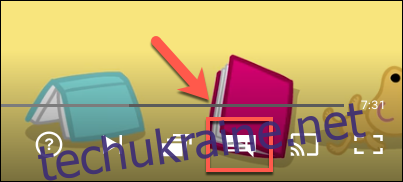
У спливаючому меню ви побачите список доступних аудіопотоків та мов субтитрів.
Виберіть потрібну мову для аудіо або увімкніть субтитри на потрібній мові.
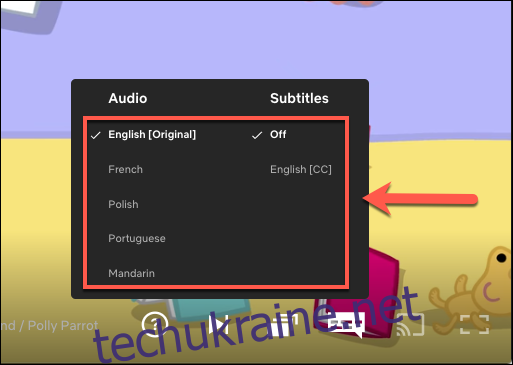
Аудіо негайно перемкнеться на нову мову. Якщо ви увімкнули субтитри, вони з’являться внизу відео.
Зміна мови аудіо та субтитрів на мобільному пристрої
Процес зміни мови аудіо та субтитрів подібний у додатках Netflix для iPhone, iPad, або Android. Почніть відтворення фільму чи серіалу в додатку, а потім торкніться екрана, щоб з’явилися опції управління відтворенням.
Натисніть “Аудіо та субтитри”, щоб отримати доступ до доступних мов.
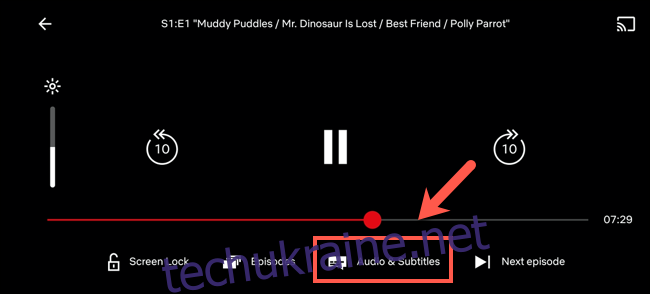
Виберіть потрібну мову в розділі “Аудіо” або “Субтитри”, а потім натисніть “Застосувати”, щоб підтвердити зміни.
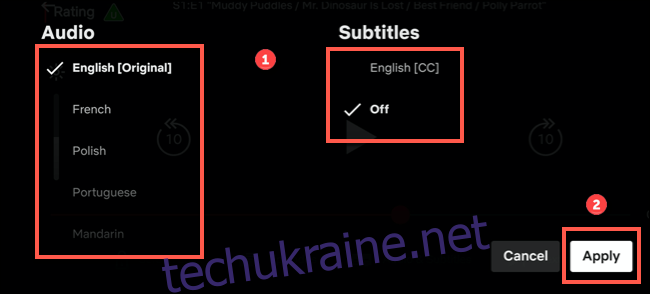
Тепер аудіо буде відтворюватися вибраною мовою. Субтитри за замовчуванням вимкнені, але ви можете увімкнути їх, щоб вони з’явилися на екрані.